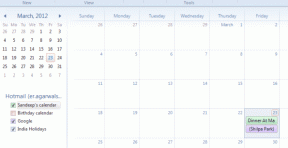3 најбоља начина да проверите доступне РАМ слотове у оперативном систему Виндовс 11
Мисцелланеа / / April 05, 2023
Желите да убрзате програме, пренос датотека и све на свом рачунару? Додајте још РАМ-а. Али пре него што их купите, потребно је да знате доступне РАМ слотове на матичној плочи вашег рачунара. Можете да раставите свој ЦПУ или лаптоп да бисте видели број доступних РАМ слотова. Међутим, нема потребе да прљате руке само због тога. Постоји неколико лакших начина да проверите доступне меморијске слотове на рачунару са оперативним системом Виндовс 11.

Познавање колико РАМ слотова је доступно на вашем рачунару требало би да вам помогне да утврдите да ли ваш рачунар има места за додатне РАМ стицкове. Алтернативно, такође можете заменити старе са новима бржим и бољим. Показаћемо вам три једноставна методе за проверу доступне РАМ меморије слотови у Виндовс 11. Дакле, без даљег одлагања, пређимо одмах на то.
1. Проверите доступне РАМ слотове преко Таск Манагер-а
Таск Манагер је напредна алатка која вам омогућава принудно зауставите апликације, мењају програме за покретање и управљају системским процесима на Виндовс 11. Такође вам пружа информације о хардверу вашег рачунара, укључујући број доступних меморијских слотова на матичној плочи.
Пратите ове кораке да бисте проверили доступне РАМ слотове користећи Таск Манагер.
Корак 1: Кликните десним тастером миша на икону Старт и изаберите Таск Манагер са листе. Алтернативно, можете да притиснете Цтрл + Схифт + Есц на тастатури да бисте брзо покренули Таск Манагер.

Корак 2: Користите леву бочну траку да бисте се пребацили на картицу Перформансе.
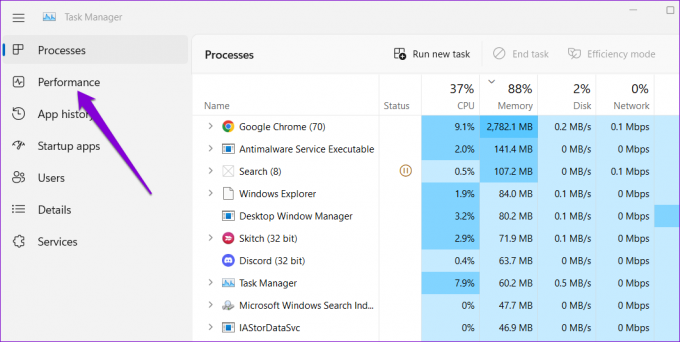
Корак 3: На картици Перформансе кликните на Меморија. Затим проверите број слотова поред опције „Коришћени слотови“ у доњем десном углу прозора.
Снимак екрана испод приказује детаље о „коришћеним слотовима“ као 2 од 4. То значи да су доступна 2 меморијска слота.

2. Проверите доступне РАМ слотове помоћу командне линије
Ако више волите да комуницирате са рачунаром преко интерфејса командне линије, можете да користите Командна линија да проверите доступне РАМ слотове у оперативном систему Виндовс 11. Колико год застрашујуће звучало, овај метод је прилично лак и не захтева много техничког знања.
Користите следеће кораке да бисте сазнали доступне РАМ слотове помоћу командне линије:
Корак 1: Притисните тастер Виндовс + Р да бисте отворили оквир за дијалог Покрени и откуцајте цмд у Отвореном пољу. Затим притисните Цтрл + Схифт + Ентер да отворите командну линију са административним привилегијама.
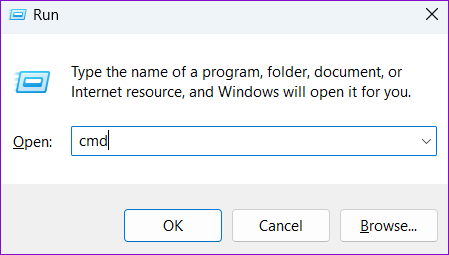
Корак 2: Изаберите Да када се појави упит за контролу корисничког налога (УАЦ).
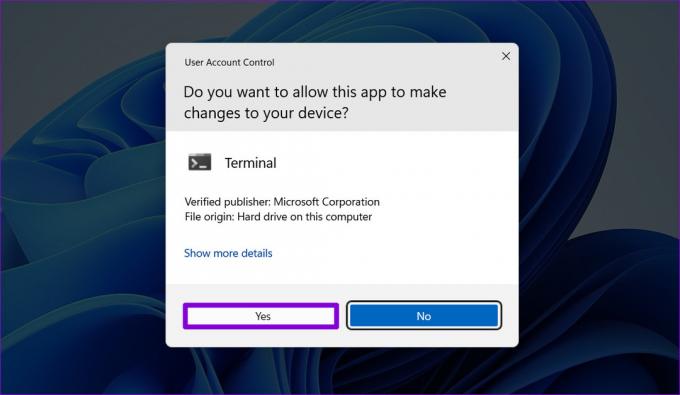
Корак 3: Налепите следећу команду и притисните Ентер да бисте открили укупан број меморијских слотова на рачунару.
вмиц Мемпхисицал гет МемориДевицес

Укупан број меморијских слотова треба да се појави под МемориДевицес.
4. корак: Затим покрените следећу команду да бисте сазнали колико од укупног броја РАМ слотова се тренутно користи:
вмиц МемориЦхип добија БанкЛабел, ДевицеЛоцатор, Капацитет

У горњем примеру, два меморијска слота су у употреби, што указује да су друга два доступна.
3. Проверите доступне РАМ слотове са Виндовс ПоверСхелл-ом
Виндовс ПоверСхелл је користан услужни програм командне линије за обављање различитих административних задатака и измена на нивоу система. Можете покренути неколико команди у Виндовс ПоверСхелл-у да бисте сазнали колико меморијских слотова је доступно на вашем рачунару. Пратите ове кораке:
Корак 1: Кликните на икону Виндовс Сеарцх на траци задатака или притисните тастер Виндовс + С да бисте отворили мени за претрагу. Тип Виндовс ПоверСхелл у пољу за претрагу и изаберите Покрени као администратор.

Корак 2: Изаберите Да када се појави упит за контролу корисничког налога (УАЦ).

Корак 3: У конзоли покрените следећу команду да бисте открили укупан број меморијских слотова на рачунару.
Гет-ВмиОбјецт -Цласс "Вин32_ПхисицалМемориАрраи"

Пронаћи ћете укупан број меморијских слотова у колони МемориДевицес.
4. корак: Покрените следећу команду да видите колико меморијских слотова се тренутно користи.
Гет-ВмиОбјецт -Цласс "Вин32_ПхисицалМемори" | Формат-Табле БанкЛабел
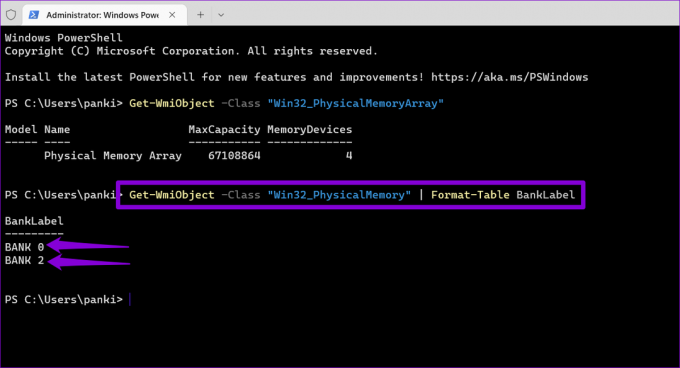
Након што погледате број слотова који се користе, можете одредити колико РАМ слотова је још доступно на вашем рачунару.
Упознајте свој рачунар
Будући да је моћан оперативни систем, Виндовс 11 захтева одговарајући хардвер. Ако је ваш Виндовс 11 ПЦ је спор током играња или обављање задатака који захтевају велику количину меморије, надоградња РАМ-а вашег система би требало да помогне у повећању његових перформанси.
Поред горе описаних метода, можете користити програме независних произвођача као што је ЦПУ-З да бисте видели доступне РАМ слотове на рачунару. Ове апликације ће вам пружити све детаље о хардверу вашег рачунара. Ипак, најбоље је држати се домаћих метода ако је могуће.
Последњи пут ажурирано 28. септембра 2022
Горњи чланак може садржати партнерске везе које помажу у подршци Гуидинг Тецх. Међутим, то не утиче на наш уреднички интегритет. Садржај остаје непристрасан и аутентичан.